WPS或Word文档中图片无法显示怎么办?这里有解决方案!
在WPS或Word中处理文档时,图片显示不出来是一个常见的问题,这种情况可能会让文档失去必要的视觉信息,影响文档的完整性和表现力,以下是一些解决此问题的方法和建议:
1、检查图片是否被隐藏

显示隐藏的图片:在某些情况下,Word文档中的图片可能被设置为了隐藏状态,可以通过访问“选择窗格”来检查图片是否被隐藏,并尝试显示所有隐藏的图片。
操作步骤:打开WPS或Word文档,导航至“开始”菜单,选择“选择”按钮,然后点击“选择窗格”,在弹出的面板中,查看哪些图片被隐藏,并点击“全部显示”以确保所有图片都可见。
2、调整文档视图设置
修改视图选项:如果文档以草稿视图或大纲视图显示,可能导致图片不显示,确保文档处于正确的视图模式是解决图片显示问题的一个重要步骤。
视图切换:在WPS或Word顶部的菜单栏中,找到并点击“视图”选项,然后选择“页面布局”或“全屏阅读”等可以正常显示图片的视图模式。
3、修改图片显示选项
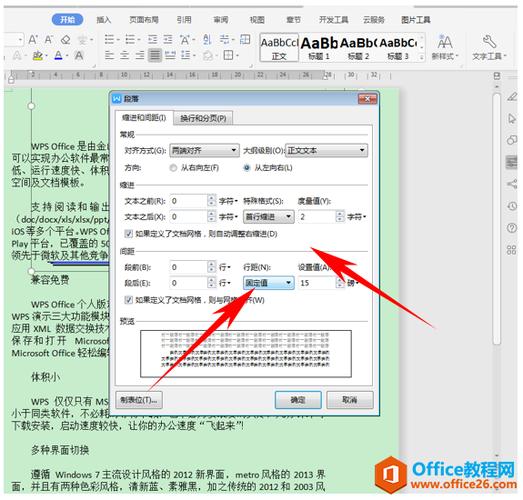
开启显示图形功能:在Word的选项设置中,“在屏幕上显示图形”和“打印在Word中创建的图形”选项如果被关闭,也会导致图片无法显示。
开启选项:导航至“文件”>“选项”>“高级”,在“显示文档内容”部分确保以上提到的选项均已启用。
4、调整行间距设置
解决行间距问题:文档中设置了固定值的行间距可能是造成图片显示不全的原因,尤其是在图片前后的文本行距过小导致图片被裁切的情形下。
调整行距:选中图片前后的文字,检查其在段落属性中的行间距设置,如果发现行间距是“固定值”,则改为“1.5倍行距”或更大的值,以确保图片有足够空间完整显示。
5、更改图片绕排方式
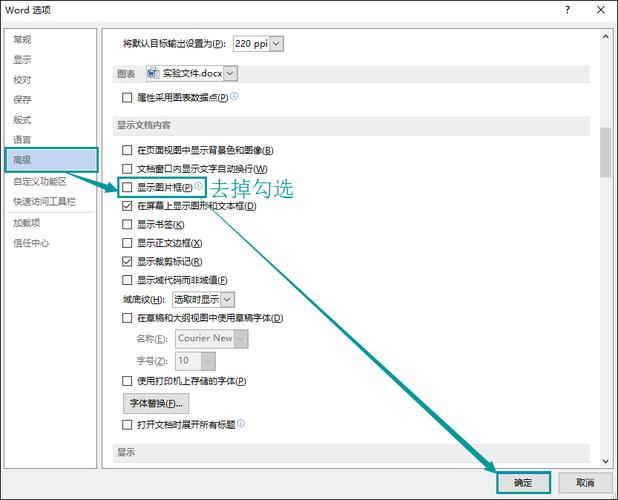
设置图片绕排:默认的图片绕排方式为“嵌入型”,在某些情况下这可能会导致图片显示不全,更改图片的绕排方式可有效解决这一问题。
修改绕排格式:选择问题图片,右键点击选择“环绕文字”或在图片格式设置中选择绕排方式,如“四周型”、“紧密型”或“上下型”,以免图片被文字遮挡。
遇到WPS或Word中图片显示不出来的问题时,可以尝试上述几种方法来解决,每种方法都有其适用的场景和具体的操作步骤,用户可以根据实际情况灵活应用。
相关问题与解答:
Q: 为什么文档中的图片有时会显示为空白?
A: 图片在文档中显示为空白的原因可能包括图片被设置为隐藏、文档视图模式不正确、行间距设置不当、或图片绕排方式不合适等。
Q: 如何避免文档中图片频繁出现不显示的情况?
A: 为了避免图片不显示的情况,建议定期检查和更新WPS或Word软件,保持文档视图模式正确,并在插入图片时注意绕排方式和行间距的设置。
通过这些详细的分析和解答,用户应能更好地处理WPS或Word中图片显示的问题,并采取预防措施减少此类问题的再次发生。










